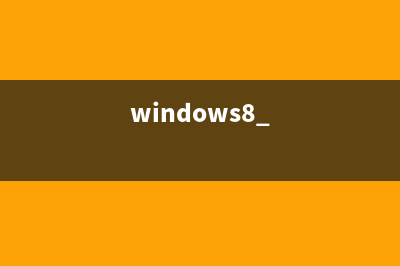位置: 编程技术 - 正文
win7系统封装详细教程_Windows7系统封装步骤(详细图解)(封装windows7)
编辑:rootadmin推荐整理分享win7系统封装详细教程_Windows7系统封装步骤(详细图解)(封装windows7),希望有所帮助,仅作参考,欢迎阅读内容。
文章相关热门搜索词:win7系统封装详细教程,win7封装系统教程,win7 封装,win7封装命令,win7系统封装图文教程,win7封装系统教程,win7 封装,win7系统封装图文教程,内容如对您有帮助,希望把文章链接给更多的朋友!
网上有很多的各种修改版的系统,如当年的xx花园,如x度,xx风等等,作为熟悉电脑的老手们是只使用纯净版系统的,毕竟,网上的修改版系统即使没有病毒木马,也给你塞了一堆你不喜欢的东西。可是,每次自己重装纯净版系统还是要安装很多自己常用的软件,还要去挨个做下系统配置来适应自己的习惯,自己家的电脑、公司的电脑都可能碰到这个问题,这个时候,我们就可以考虑动手DIY一个专属系统了,是的,这就是要封装。
很多人都认为制作封装系统是一件很复杂、很高深的事情。事实上,真正做过1次封装系统以后,就会发觉做封装系统并不困难。只要具有一定电脑基础(会装操作系统、安装软件,能够比较熟练地使用常用的应用软件),再加上一点点细心和耐心,制作一个属于自己的封装系统是一件轻而易举的事情。下面,我们一起来制作属于自己的Windows7封装系统吧。
一、封装前准备
1、Windows7官方发布的安装光盘(镜像)(这里就不提供给大家了,大家自己想办法)
2、需要预装的各种应用软件,如Office/WPS、Photoshop、Win7优化大师等等,当然,作为对软媒的支持,也加上闪游浏览器和酷点吧。
3、UltraISO和Windows7 AIK。Windows7 AIK简体中文版的下载地址为:
二、安装操作系统和应用程序
1、安装Windows7操作系统。
安装操作系统有4个环节要注意:
① 操作系统最好安装在C盘,安装期间(包括后面安装应用程序和进行封装)最好不要连接到网络。
② 如果在安装操作系统过程中输入序列号,进行封装以后再重新安装操作系统不会再提示输入序列号。除非要制作成OEM版的封装系统,否则在安装过程中提示输入序列号时,不要输入序列号,直接点“下一步”继续系统的安装。
③ 为保持封装系统纯净,安装好Windows7操作系统后最好不要安装硬件的驱动。当然,安装驱动程序也不会影响系统的封装。
④ 为避免调整优化系统、安装应用软件过程中出现不必要的错误和产生错误报告文件,第一次进入系统后应当禁用UAC和关闭错误报告。禁用UAC和关闭错误报告的方法如下:
——打开“控制面板”,点击“系统和安全”,选择“操作中心”,点击“安全”,在展开的详细设置内容中找到并点击“用户帐户控制”下方的“选择您UAC级别”,然后在弹出的对话框中将左边的滑杆调整为“从不通知”,再点击“确定”就可以禁用UAC了(需要重新启动系统才能生效)。

——接下来,再点击“维护”,在展开的详细设置内容中找到并点击“检查问题报告的解决方案”下方的“设置”,在弹出页面内选择“从不检查解决方案(不推荐)”,点击“确定”就可以禁用错误报告了。
2、安装需要封装的各种应用软件。
需要注意的是:1张普通DVD光盘的容量为4.G,为避免生成的封装文件过大无法刻录到DVD光盘,安装应用程序时要控制好系统盘的容量。一般情况下要确保系统盘去除休眠文件(hiberfil.sys)和页面文件(pagefile.sys)后占用空间不超过8.5G。再次希望大家装上软媒的Win7优化大师、魔方和闪游浏览器这个最适合Win7的浏览器喔 :)
3、根据自己的喜好对系统和安装的应用程序进行调整优化,并对系统进行临时文件、垃圾文件和注册表进行清理。
这里要注意调整优化、清理后有可能造成系统不稳定的问题,必须要对Win7优化大师、魔方和要进行调整优化、清理的项目有比较全面了解。不要因为调整优化、清理而给系统本身带来不稳定的因素,而在封装以后又把这些不稳定因素带到新的系统里。例如,小编就会先选择性的用魔方给系统瘦身一下。
三、进行封装
1、启用Administrator管理员用户帐户和禁用当前使用的管理员用户帐户。
① 右键“计算机”,点击“管理”,系统会弹出“计算机管理”界面。在“计算机管理”界面左边窗格在双击“本地用户和组”,再点击“用户”,“计算机管理”界面中间窗格就会显示计算机里的所有用户帐户,其中名称与安装系统时输入用户名相同就是当前使用的管理员用户帐户。
② 右键Administrator用户图标,点击“属性”,在弹出的Administrator属性对话框内把“帐户已禁用”前面勾去除,再点“确定”就可以启用Administrator用户帐户了。
③ 接下来,右键当前正在使用的管理员用户图标,点击“属性”,在弹出的当前正在使用的管理员用户属性对话框内选上“帐户已禁用”,点击“确定”禁用当前正在使用的管理员用户帐户。
④启用Administrator管理员用户帐户和禁用当前使用的管理员用户帐户后,重新启动计算机,系统会自动使用Administrator用户帐户进行登陆。
2、将原来对系统和应用程序的设置转换成对所有用户的默认设置(也就是说以后每建立1个新用户帐户,都可以直接使用刚被禁用的用户帐户对系统和应用程序所作的设置)。
① 打开“控制面板”,点击“外观和个性化”,找到并点击“文件夹选项”下方的“显示隐藏的文件和文件夹”,在弹出的“文件夹选项”对话框中,将“隐藏受保护的操作系统文件(推荐)”前面的勾去除,再选上“显示隐藏的文件和文件夹”,点击“确定”使计算机所有文件和文件夹都显示出来。
② 打开系统盘的用户文件夹C:Users,可以看到每个用户帐户对应的文件夹。
③ 将刚被禁用用户帐户的文件夹(Maker)里面的“AppData”文件夹和NTUSER.DAT、 ntuser.dat.LOG1 、 ntuser.dat.LOG2 、 NTUSER.DAT{xxxxxxxx-xxxx-xxxx-xxxx-xxxxxxxxxxxx}.TM.blf、 NTUSER.DAT{xxxxxxxx-xxxx-xxxx-xxxx-xxxxxxxxxxxx}.TMContainer.regtrans-ms、 NTUSER.DAT{xxxxxxxx-xxxx-xxxx-xxxx-xxxxxxxxxxxx}.TMContainer.regtrans-ms 、 ntuser.ini(如果有SciTE.sessio、全局缩写.properties这2个文件的话,也要选上)复制到默认用户的文件夹(C:UsersDefault)内,复制过程中如果提示有文件或文件夹同名则点击“确定”覆盖或合并即可。
win7 位系统使用安全浏览器在网页中播放视频出现花屏的解决方法 win位系统使用安全浏览器打开网页播放视频的时候出现花屏,视频根本没办法观看,怎么办呢?出现这样的情况只需要用浏览器修复一下即可解
xp升级win7系统后无法运行旧程序出现不兼容问题的原因及解决方法 许多用户都从xp系统升级到win7操作系统了,升级之后总会碰到一些问题。比如有用户遇到升级win7系统后,一些旧程序无法运行,怎么回事呢?那么xp升
Win7系统浏览器怎样拦截广告 Win7 浏览器拦截广告的方法 在Win7电脑中浏览网页时,很多用户最不愿意看到的,那就是网站的广告。但是在使用小白一键重装系统之后,在打开一个网站是时候,就会跳出各式各
标签: 封装windows7
本文链接地址:https://www.jiuchutong.com/biancheng/364303.html 转载请保留说明!上一篇:win7系统开机出现OEM7GRUB 0.4.4提示无法进入系统的原因及两种解决方法(win7开机时出现一堆英文)